Jetpac eSIM ne fonctionne pas : causes possibles et solutions
Problèmes de connexion, paramètres APN/IMSI incorrects ? Nos solutions pratiques pour réparer votre eSIM Jetpac iPhone et Android facilement.
Votre eSIM Jetpac ne fonctionne pas ? Lorsque tout va bien, Jetpac offre une connexion Internet dans plus de 200 destinations à travers le monde, avec en bonus d’autres avantages voyage. Mais si vous n’arrivez pas à utiliser vos données mobiles, pas de panique !
Ce guide rapide vous aide à identifier le problème avec votre eSIM Jetpac. Nous avons listé les problèmes courants rencontrés par les voyageurs : connexion inactive, activation de votre eSIM, oubli d’une étape lors de l’installation…
Si le problème persiste, vous pouvez contacter leur support client ou choisir une solution alternative, comme l’eSIM illimitée Holafly.
Pourquoi mon eSIM Jetpac ne fonctionne-t-elle pas ?
Voici les raisons les plus courantes pouvant expliquer des dysfonctionnements de votre eSIM Jetpac :
- Paramètres APN/IMSI incorrects : le nom du point d’accès (APN) et l’IMSI (identité internationale d’abonné mobile) n’ont pas été configurés correctement.
- Zone sans couverture : Jetpac n’a pas de couverture dans votre zone actuelle.
- Données épuisées ou forfait expiré : vous avez consommé toutes vos données mobile ou dépassé la durée de validité de votre forfait.
- Appareil incompatible : certains téléphones ne supportent pas la technologie eSIM, d’autres peuvent être verrouillés par l’opérateur.
- Données mobiles ou itinérance désactivées : l’option itinérance des données ou données à l’étranger est désactivée dans les paramètres de votre téléphone.
L’un de ces problèmes vous semble familier ? Vous avez une autre piste en tête ? Pas d’inquiétude. Voyons ensemble comment vous reconnecter au plus vite et profiter de votre eSIM Jetpac.
Si votre eSIM Jetpac ne fonctionne pas sur votre iPhone ou votre Samsung, nous avons prévu des étapes spécifiques pour chaque type d’appareil.
Comment réparer une eSIM Jetpac ?
La plupart des problèmes courants se résolvent facilement.
La première étape consiste à vérifier que vous n’avez pas consommé toute votre data et que vos forfaits de données sont toujours valides. Dans les 2 cas, vous pouvez recharger votre eSIM en achetant des données supplémentaires.
Toujours pas de connexion ? Voici comment diagnostiquer d’autres problèmes sur iPhone et Android.
Vérifiez la compatibilité eSIM de votre appareil
L’eSIM Jetpac ne peut pas fonctionner sur des téléphones qui ne supportent pas cette technologie ou restent verrouillés par un opérateur. Vérifiez que votre téléphone est compatible eSIM et déverrouillé avant tout achat.
Mon eSIM Jetpac ne fonctionne pas sur iPhone : l’eSIM est supportée sur iPhone XS et les modèles plus récents. Rendez-vous dans Réglages > Données cellulaires, et cherchez « Ajouter une eSIM » pour confirmer la compatibilité. Vérifiez aussi que votre téléphone est déverrouillé par votre opérateur de téléphonie mobile actuel.
Mon eSIM Jetpac ne fonctionne pas sur Android : La plupart des modèles récents Samsung, Google Pixel et d’autres marques supportent l’eSIM. Allez dans Paramètres > À propos du téléphone, puis cherchez Statut SIM ou une option similaire. Vérifiez la présence d’« eSIM ». Pour Samsung, vous pouvez aussi vérifier dans Paramètres > Connexions > Gestionnaire de carte SIM.
Redémarrez votre téléphone après l’installation
Un simple redémarrage aide votre téléphone à charger correctement le profil eSIM et à se connecter au réseau local partenaire.
Sur iPhone : Maintenez les boutons d’alimentation et de volume haut appuyés, lorsque l’option apparaît à l’écran glissez pour Éteindre votre appareil. Attendez quelques secondes, puis rallumez votre smartphone.
Sur Android : Maintenez le bouton d’alimentation, appuyez sur Redémarrer, et patientez le temps du redémarrage.
Activez l’itinérance des données
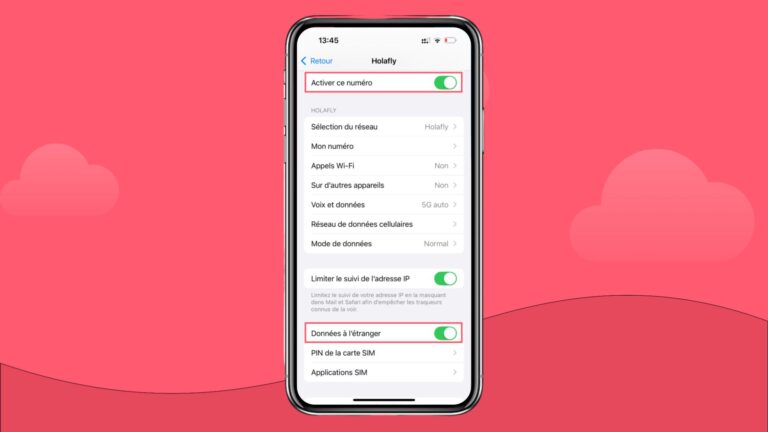
Jetpac fonctionne grâce aux accords d’itinérance avec les opérateurs locaux. L’itinérance des données doit donc être activée pour que votre appareil se connecte au réseau partenaire sur place.
Sur iPhone : Allez dans Réglages > Données cellulaires > sélectionnez votre eSIM Jetpac > activez Données à l’étranger.
Sur Android : Rendez-vous dans Paramètres > Réseau et Internet > Réseau mobile ou Connexions > Réseaux mobiles sur Samsung, puis activez Itinérance des données.
Testez le mode avion
Activer puis désactiver le mode avion aide votre appareil à se reconnecter à un réseau proche.
Sur iPhone et Android : Balayez depuis le haut de l’écran ou (depuis le bas sur les anciens iPhone) pour accéder aux paramètres rapides, activez le Mode avion, attendez 10 secondes, puis désactivez-le.
Sélectionnez manuellement un réseau local
Si la sélection automatique fait des siennes, tentez une connexion manuelle.
Sur iPhone : Allez dans Réglages > Données cellulaires > sélectionnez votre eSIM > Sélection du réseau, désactivez Automatique, puis choisissez un réseau local dans la liste.
Sur Android : Rendez-vous dans Paramètres > Réseau et Internet > Réseau mobile > Avancé > Choisir réseau ou sur Samsung : Connexions > Réseaux mobiles > Opérateurs réseau, désactivez Sélectionner automatiquement, et choisissez un opérateur manuellement.
Vérifiez vos paramètres APN
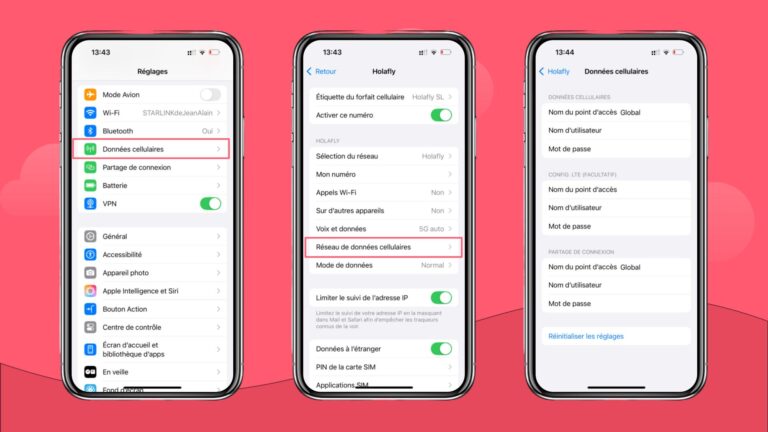
Assurez-vous d’avoir les bons paramètres APN pour éviter les problèmes de connexion.
Sur iPhone : Allez dans Réglages > Données cellulaires > sélectionnez l’eSIM Jetpac > Réseau de données cellulaires > Dans la rubrique données cellulaires, saisissez l’APN correct pour votre pays dans Nom du point d’accès. Ensuite, redémarrez votre appareil puis vérifiez que le nouvel APN est bien sélectionné.
Sur Android : Rendez-vous dans Paramètres > Connexions > Gestionnaire SIM et activez l’eSIM Jetpac. Puis allez dans Connexions > Réseaux mobiles > Noms des points d’accès. Ajoutez l’APN pour votre pays, sauvegardez-le, et sélectionnez-le. Redémarrez pour appliquer les changements.
Actualisez votre profil IMSI
L’IMSI identifie votre eSIM sur le réseau mobile. S’il n’a pas été correctement chargé lors de l’activation, votre eSIM Jetpac peut refuser de se connecter. Voici comment vérifier ou modifier votre IMSI :
Sur iPhone : Allez dans Réglages > Données mobiles, sélectionnez l’eSIM Jetpac et activez-la. Appuyez sur Applications SIM > Admin. Saisissez le code 5656 et appuyez sur Sélection IMSI manuelle. Choisissez l’IMSI pour votre pays, redémarrez et vérifiez que le bon APN est sélectionné.
Sur Android : Rendez-vous dans Paramètres > Connexions > Gestionnaire SIM, activez l’eSIM Jetpac, puis ouvrez l’application SIM Toolkit ou Services STK. Appuyez sur Admin, saisissez le code 5656 et sélectionnez l’IMSI pour votre pays. Redémarrez pour appliquer les changements.
Contactez le support Jetpac
Si rien ne marche, contactez l’équipe support Jetpac via leur site web, WhatsApp ou email. Ils peuvent vérifier votre statut d’activation, confirmer la couverture dans votre zone, ou vous aider à réinitialiser votre eSIM.
Profitez de données illimitées avec Holafly
Votre eSIM Jetpac résiste encore après toutes ces tentatives ? Il serait judicieux d’avoir une solution de secours fiable.
Holafly propose des eSIM qui couvrent plus de 250 destinations avec un support client disponible 24h/24 en français.
Grâce à nos données véritablement illimitées et notre couverture étendue avec des forfaits locaux, régionaux et globaux, Holafly vous garantit une connexion permanente en toute simplicité.
Vous rencontrer des problèmes avec une autre eSIM…
Vous avez acheté une eSIM chez un autre fournisseur et elle ne fonctionne pas ? Découvrez en quelques étapes simples comment résoudre les problèmes courants !
- Mon eSIM Revolut ne fonctionne pas
- Mon eSIM Saily ne fonctionne pas
- Mon eSIM GigSky ne fonctionne pas
- Mon eSIM Global YO ne fonctionne pas
Et si vous souhaitez changer d’eSIM…
À la recherche d’autres options ? Découvrez nos avis sur d’autres fournisseurs eSIM populaires !





 Langue
Langue 


















 Aucun résultat trouvé
Aucun résultat trouvé






